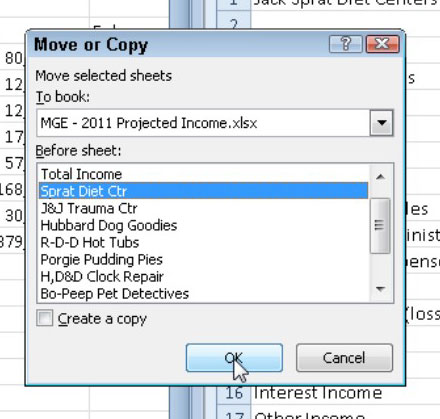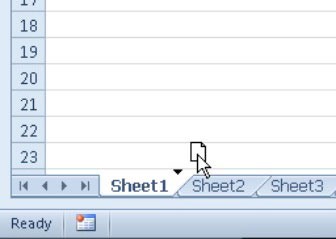Az Excel 2010 programban előfordulhat, hogy át kell helyeznie vagy át kell másolnia egy adott munkalapot egyik munkafüzetből a másikba. A folyamat egyszerűsítéséhez használhatja az Áthelyezés vagy másolás párbeszédpanelt.
Munkalapok munkafüzetek közötti áthelyezéséhez vagy másolásához kövesse az alábbi lépéseket:
Nyissa meg az áthelyezni vagy másolni kívánt munkalap(oka)t tartalmazó munkafüzetet, valamint az áthelyezett vagy másolt munkalap(oka)t tartalmazó munkafüzetet.
Jelenítse meg az áthelyezni vagy másolni kívánt munkalapo(ka)t tartalmazó munkafüzetet.
Válassza ki az áthelyezni vagy másolni kívánt munkalapo(ka)t.
Ha ki szeretné választani a szomszédos lapok csoportját, kattintson az első fülre, majd tartsa lenyomva a Shift billentyűt, miközben az utolsó fülre kattint. A nem szomszédos lapok kiválasztásához kattintson az első fülre, majd tartsa lenyomva a Ctrl billentyűt, miközben a többi lapfülre kattint.
Kattintson a jobb gombbal az egyik kiválasztott lapfülre, és válassza az Áthelyezés vagy a Másolás parancsot a helyi menüben.
Az Excel megnyitja az Áthelyezés vagy másolás párbeszédpanelt, ahol megadhatja, hogy át kívánja-e helyezni vagy másolni kívánja-e a kiválasztott lapo(ka)t, és hova kell áthelyezni vagy másolni.
A Foglalás legördülő listában válassza ki azt a munkafüzetet, amelyre másolni vagy áthelyezni szeretné a munkalapokat.
Ha a kijelölt munkalapo(ka)t egy új munkafüzetbe szeretné áthelyezni vagy másolni, nem pedig egy már megnyitottba, válassza az (Új könyv) lehetőséget a Foglalni legördülő lista tetején.
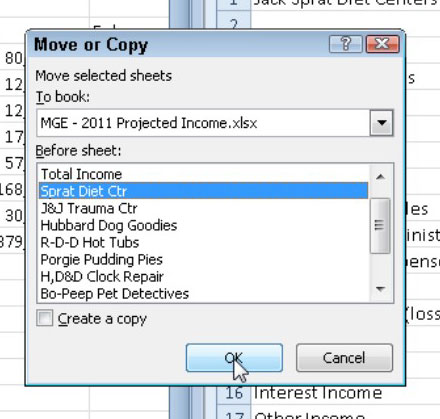
Használja az Áthelyezés vagy másolás párbeszédpanelt a munkalap(ok) áthelyezésére vagy másolására az aktuális munkafüzetből egy másik munkafüzetbe.
Válassza ki, hogy az új munkafüzet hova szeretné eldobni a munkalapokat.
A Munkalap előtt listamezőben válassza ki annak a lapnak a nevét, amelyet az áthelyezni vagy másolni kívánt munkalap(ok)nak meg kell előznie. Ha azt szeretné, hogy az áthelyezett vagy másolt lap(ok) a munkafüzet végén megjelenjenek, válassza az (Áthelyezés a végére) lehetőséget.
Ha áthelyezés helyett másolni szeretné a lapokat, jelölje be a Másolat létrehozása jelölőnégyzetet.
Kattintson az OK gombra az áthelyezési vagy másolási művelet befejezéséhez.
Ha közvetlenebb megközelítést szeretne, áthelyezhet vagy másolhat lapokat a megnyitott munkafüzetek között úgy, hogy a lapfüleiket az egyik munkafüzet ablakából a másikba húzza (másolat létrehozásához tartsa lenyomva a Ctrl billentyűt, miközben húzza a lapfület). Az összes munkafüzet képernyőn való megjelenítéséhez használja a Nézet lap Összes elrendezése parancsát. Vegye figyelembe, hogy ez a módszer egy csomó lapnál és egyetlen lapnál is működik; csak győződjön meg arról, hogy az összes lapfület kijelöli, mielőtt elkezdi a fogd és vidd eljárást.
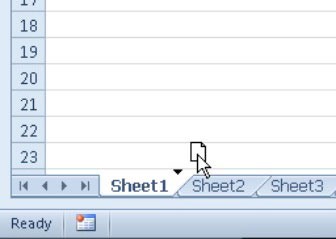
A fogd és vidd módszerrel áthelyezhet vagy másolhat egy munkalapot egy másik munkafüzetbe.